Wenn du Livestreamer auf Twitch, YouTube oder Facebook bist, weißt du, dass der Einsatz von Chatbots eine großartige Möglichkeit sein kann, Aufgaben zu automatisieren und mit deinem Publikum in Kontakt zu treten. In diesem Blogbeitrag zeigen wir dir einige unserer Lieblingsbefehle für Cloudbot, den Chatbot von Streamlabs. Mit diesen Befehlen sorgst du dafür, dass dein Chatroom organisiert und reibungslos funktioniert!
Was ist Streamlabs Cloudbot?
Cloudbot von Streamlabs ist ein Chatbot, der deinen Livestream um Unterhaltungs- und Moderationsfunktionen ergänzt. Er automatisiert Aufgaben wie die Ankündigung neuer Follower und Abonnenten und kann Dankesnachrichten an die Zuschauer senden. Der Cloudbot ist einfach einzurichten und zu verwenden und ist völlig kostenlos.
So aktivierst du den Cloudbout
Um den Cloudbot zu aktivieren, genügt es, ihn einzuschalten und Streamlabs zum Mod zu machen.
Navigiere zunächst zum Cloudbot-Dashboard auf Streamlabs.com und schalte den in der Abbildung unten hervorgehobenen Schalter um.
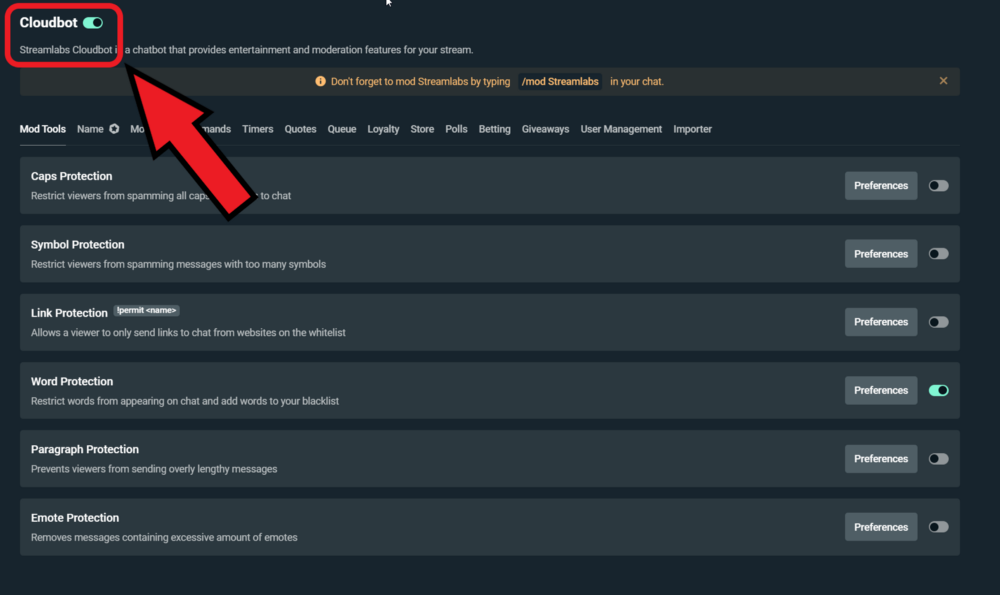
Gehe dann zu deinem Twitch-Kanal und lege Streamlabs als Mod fest, indem du im Chat /mod Streamlabs eingibst.
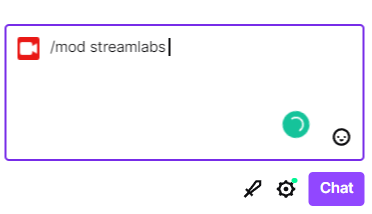
Wenn du auf YouTube streamen, kannst du Streamlabs zum Mod machen, indem du in YouTube Studio -> Einstellungen -> Community wählst und https://www.youtube.com/channel/UCNL8jaJ9hId96P13QmQXNtA zum Moderator machst.
So fügst du benutzerdefinierte Cloudbot Befehle hinzu
Um benutzerdefinierte Befehle hinzuzufügen, besuche den Abschnitt „Befehle“ im Dashboard von Cloudbot.
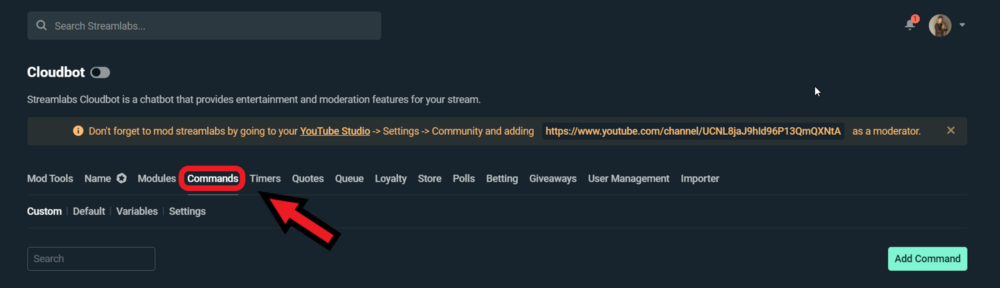
Klicke nun auf „Befehl hinzufügen“ und eine Option zum Hinzufügen von Befehlen wird angezeigt.
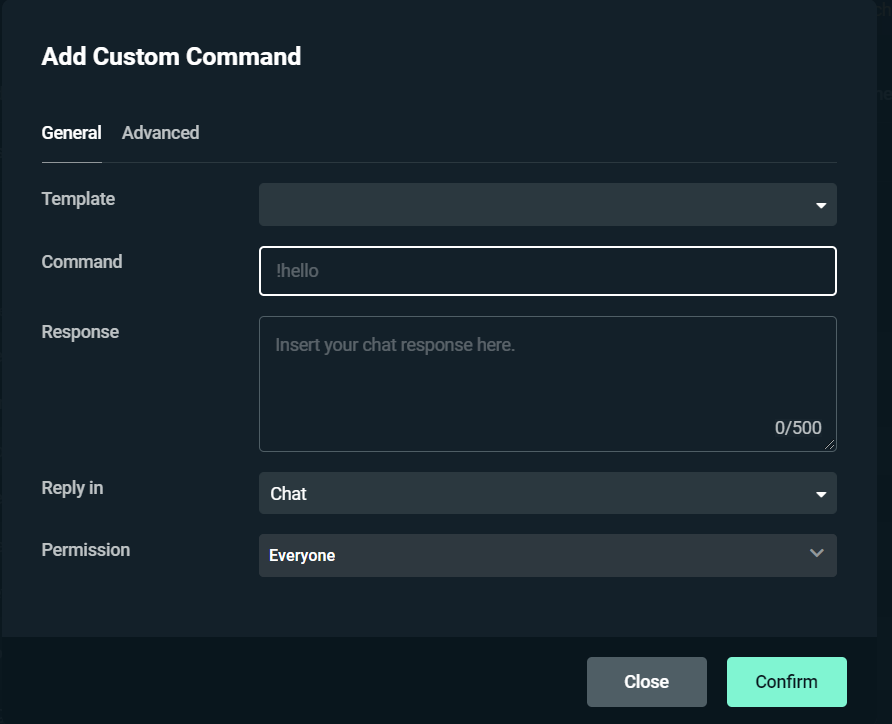
Erfahre mehr über die verschiedenen Funktionen von Cloudbot auf unserem YouTube-Kanal. Hier findest du eine komplette Playlist mit Cloudbot Tutorials, die dir weiterhelfen soll.
Die wichtigsten Cloudbot Befehle
- !Willkommen – Eine Begrüßungsnachricht ist eine großartige Möglichkeit, deinen Zuschauern das Gefühl zu geben, eingeladen zu sein. Du kannst deine Nachricht hier anpassen, sodass sie alle relevanten Informationen enthält, die deine Zuschauer wissen sollen, z. B. Links zu deinen Konten oder Informationen zum Inhalt deines Kanals.
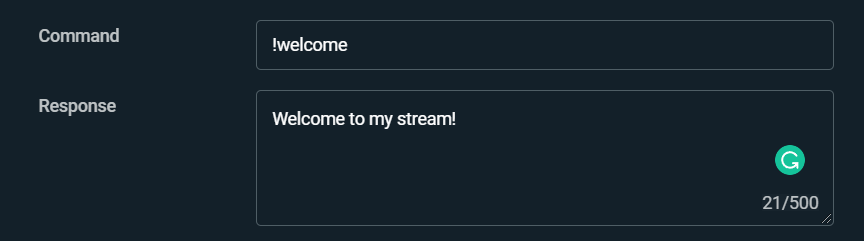
Du kannst auch einen Alias hinzufügen. Ein Alias ermöglicht es, deine Reaktion auszulösen, wenn andere Personen unterschiedliche Befehle verwenden. Beispielsweise wird in der Abbildung unten auf !Hi !Hey !Hello dieselbe Antwort angezeigt. Passe dies an, indem du beim Hinzufügen eines benutzerdefinierten Befehls zum Abschnitt „Erweitert“ navigierst.
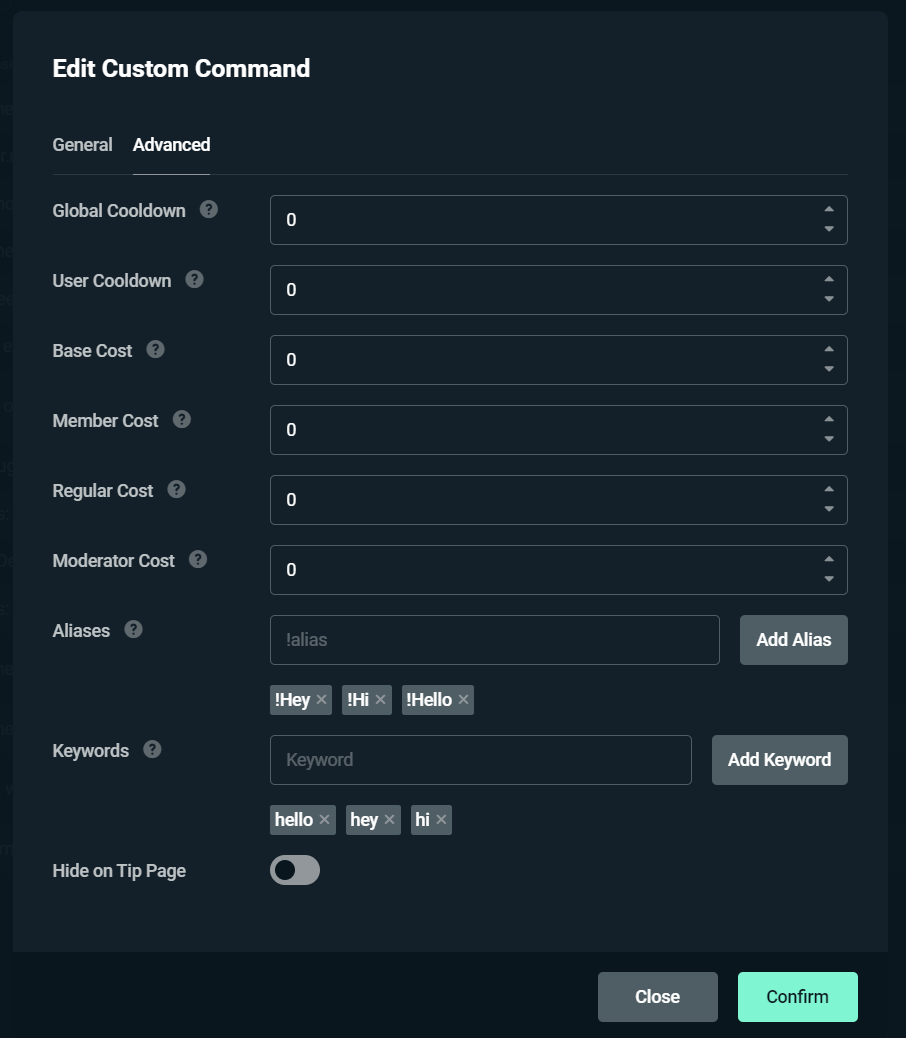
Beispiel für Aliases und Schlüsselwörter, die eine Begrüßungsnachricht auslösen
Schlüsselwörter funktionieren auf die gleiche Weise. Der größte Unterschied besteht darin, dass die Zuschauer kein Ausrufezeichen verwenden müssen, um die Reaktion auszulösen. Sie müssen lediglich das Schlüsselwort sagen und die Antwort wird im Chat angezeigt.
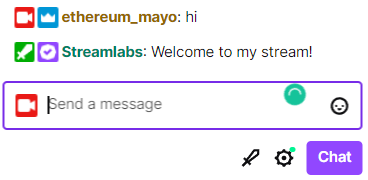
2. !Socials –Wir empfehlen, einen Befehl speziell für deine sozialen Medien hinzuzufügen. Du kannst alle deine Links in ein und derselben Nachricht hinzufügen. Alternativ kannst du für jedes Konto spezifische Befehle erstellen: z. B.: !Twitter, !Insta, !Facebook usw.
3. !Tipp –Spenden sind zwar nicht unbedingt erforderlich, können jedoch einen großen Beitrag zur Verbesserung deines Streams leisten. Wenn du einen Link zu deiner Spendenseite einfügen möchtest, verwende diese Variable: {donation.link}. Klicke hier, um mehr über Cloudbot Variable zu erfahren.
Wenn du eine Streamlabs Spendenseite hast, ersetzen wir diese Variable automatisch durch einen Link zu dieser Spendenseite.
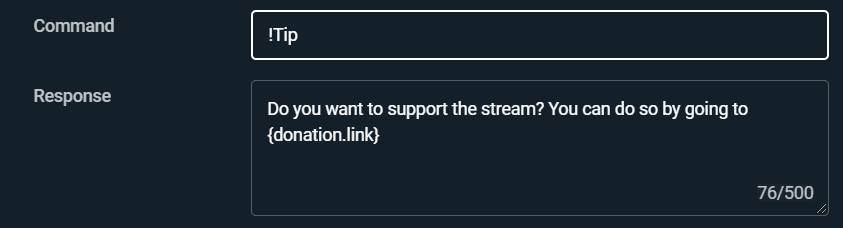
4. !request – Dies wird für die Medienfreigabe verwendet. Falls du dies noch nicht weißt: Durch Hinzufügen eines Medienfreigabe-Widgets gibst du den Zuschauern die Möglichkeit, dir Videos zu senden, die ihr gemeinsam live im Stream ansehen könnt. Dies ist ein Standardbefehl, du musst also keine benutzerdefinierten Einstellungen vornehmen. Gehe zur Liste der Cloudbot Standardbefehle und vergewissere dich, dass du !request im Abschnitt „Medienfreigabe“ aktiviert hast.
Klicke hier, um zu erfahren, wie du die Medienfreigabe in Streamlabs einrichtest .
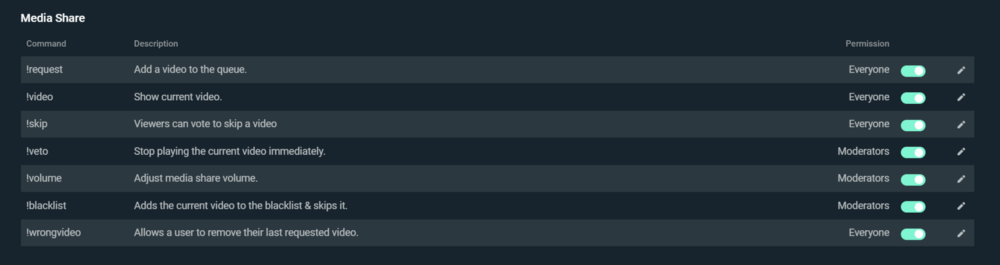
5. !merch – Dies ist ein weiterer Standardbefehl, den wir empfehlen. Wenn du einen Streamlabs Merchandise-Shop hast, kann jeder diesen Befehl verwenden, um deinen Shop zu besuchen und dich zu unterstützen.
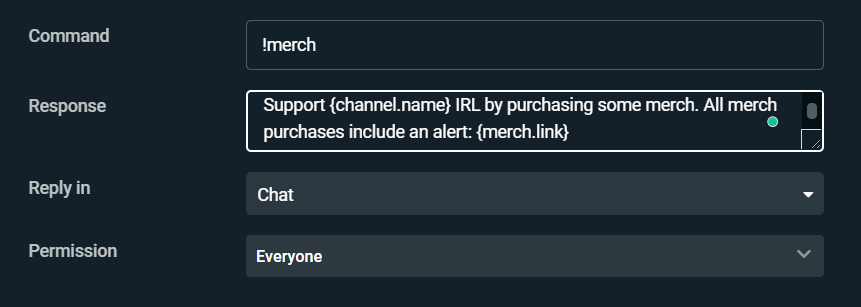
6. !shoutout – Mit dem Shoutout-Befehl kannst du oder können deine Moderatoren anderen Streamern, die dir wichtig sind, danken. Füge benutzerdefinierte Befehle hinzu und verwende zu diesem Zweck die als !so aufgeführte Vorlage.
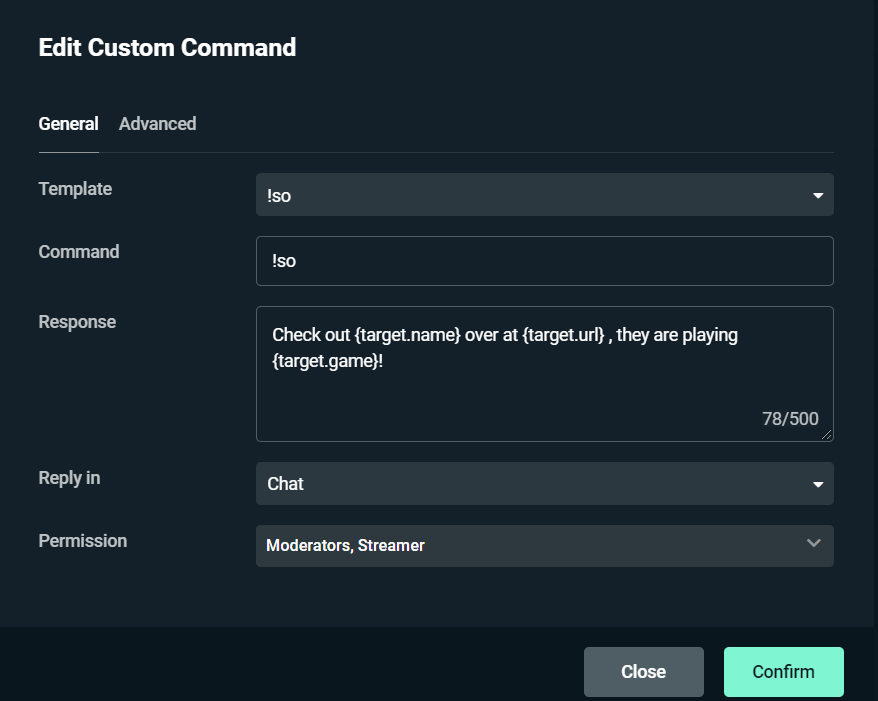
Wenn du jetzt „!so BENUTZERNAME“ eingibst, wird in deinem Chat ein Shoutout an diesen Nutzer angezeigt.
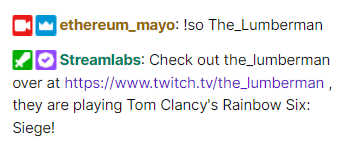
Beispiel für einen Shoutout im Twitch-Chat
Bitte beachte: Dieser Befehl darf nur Streamern und Moderatoren zur Verfügung stehen!
7. !hugs – Dieser Befehl ist eine gute Möglichkeit, dir oder deinen Zuschauern die Möglichkeit zu geben, der Community etwas Zuneigung zu zeigen.

8. !Uptime – Zeigt an, wie lange du live warst. Füge dazu einen benutzerdefinierten Befehl hinzu, wobei du die Vorlage !uptime verwendest.
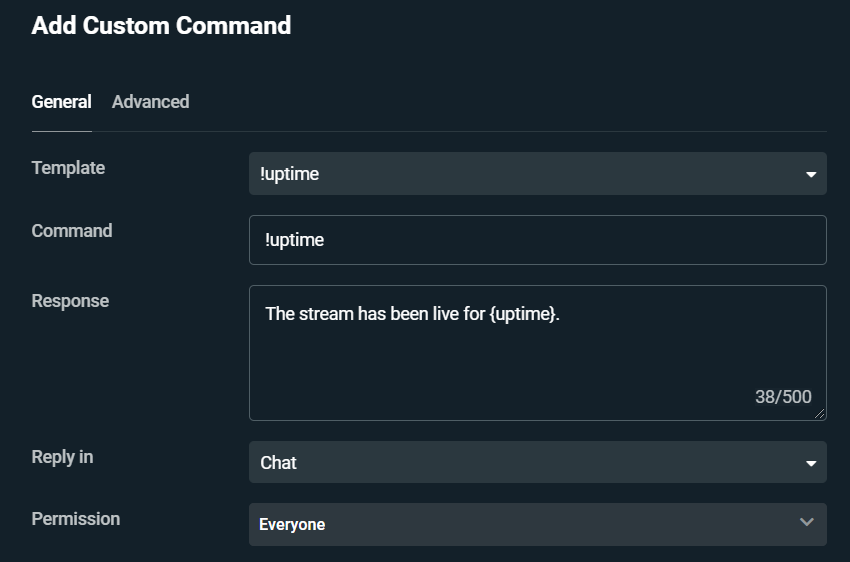
9. !Death – Zeigt an, wie oft du im Spiel gestorben bist. Füge dies hinzu, indem du einen benutzerdefinierten Befehl hinzufügst und Folgendes eingibst: Tod: {getcount deaths}
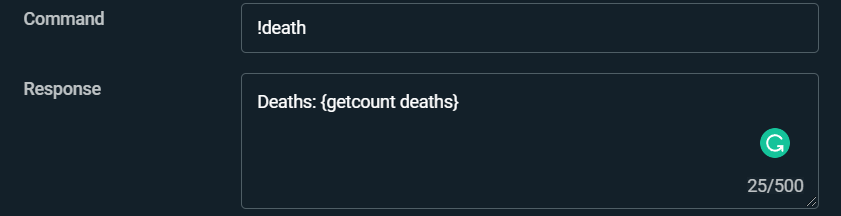
Wenn du deinen Zähler zurücksetzen möchtest, kannst du einen weiteren benutzerdefinierten Befehl hinzufügen und Folgendes eingeben: {count deaths 0}. Stelle sicher, dass du die Berechtigung für diesen Befehl nur Streamern und Moderatoren gewährst.
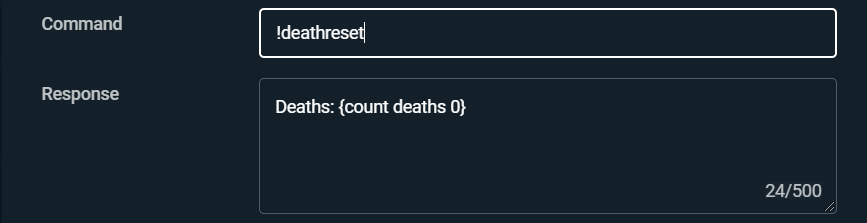
Beispiel zum Zurücksetzen des Todeszählers
10. !Wins – Zeichne auf, wie viele Siege du erzielt hast. Gib dazu Folgendes ein: {channel.name} hat heute {getcount wins} Spiele gewonnen.
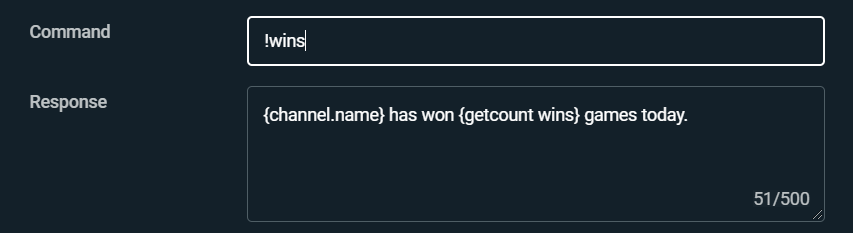
Um die Siege zurückzusetzen, füge einen weiteren benutzerdefinierten Befehl hinzu und gib {count wins 0} ein.
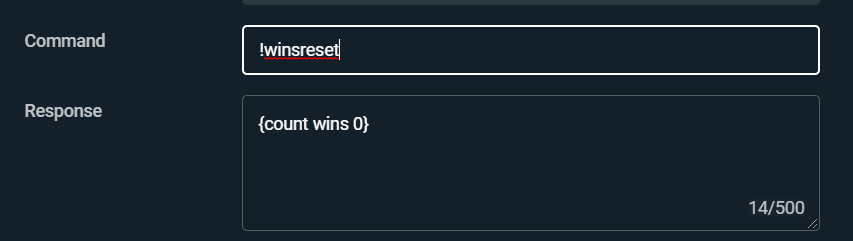
Denke daran, die Berechtigungen so zu bearbeiten, dass nur du oder deine Moderatoren diesen Befehl verwenden können.
Vergiss nicht, dir unsere gesamte Liste der Cloudbot Variablen anzusehen. Verwende diese, um deine eigenen benutzerdefinierten Befehle zu erstellen. Du kannst so kreativ werden, wie du möchtest.
Wenn du Fragen oder Anmerkungen hast, teile uns diese bitte mit. Denke daran, uns auf Twitter, Facebook, Instagram und YouTube zu folgen.
Über Streamlabs
Unserer Arbeit bei Streamlabs liegt die Überzeugung zugrunde, dass wir Videokanalbetreibern dabei helfen möchten, ihren Lebensunterhalt mit dem zu verdienen, was sie lieben. Dazu bieten wir eine Suite zuverlässiger Funktionen an, mit deren Hilfe Videokanalbetreiber besser mit ihren Fans interagieren, ein größeres Publikum erreichen und die Monetarisierung verbessern können. Auf dieser Mission aufbauend erweitert Streamlabs sein Produkt um 1) Melon, unser browserbasierte Streaming-Studio, 2) Willow, ein All-in-one-Tool für Link-in-Bio, 3) Oslo, ein Tool zur Überprüfung und Zusammenarbeit von Videos, und 4) Cross Clip, den einfachsten Weg, Twitch-Clips in Videos für TikTok, Instagram Reels und YouTube Shorts zu konvertieren.